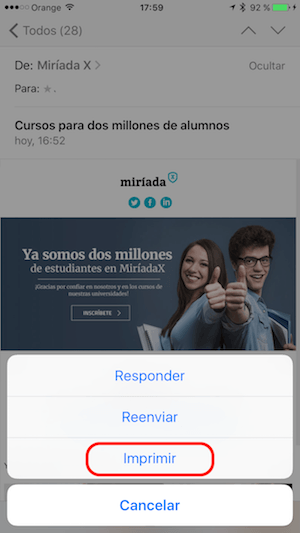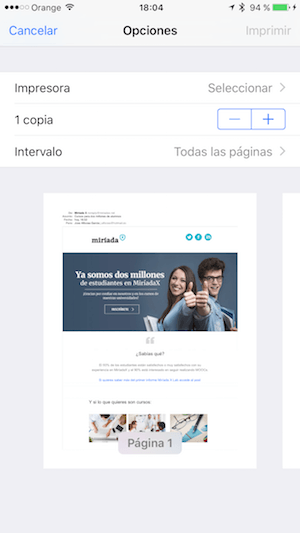スマートフォンの登場により、コンピューターの前で作業していない限り、iPhoneでメールをチェックする習慣に陥る人が増えています。 ただし、一部 メール 私たちが受け取ったものは、それらを印刷することにも興味があります。 その後、Macを開いてすばやく実行できますが、必須ではありません。iPhoneから直接印刷できます。 もちろん、AirPrintと互換性のあるプリンターが必要です。 次に説明します iPhoneからメールを印刷する方法.
iPhoneまたはiPadから印刷
メールアプリを開いた状態で、印刷するメールを見つけます。 下部にある返信ボタンを押して、[印刷]を選択します。
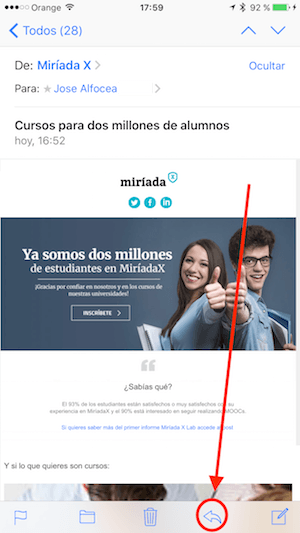
これにより、プリンタオプションが表示されます。 ここから、印刷するページの範囲、部数を選択し、Eメールを送信するAirPrint互換プリンターを選択できます。 次に、右上隅にある[印刷]をクリックします。
最新のWi-Fi対応プリンターはAirPrintをサポートしています。 デバイスとプリンターが機能するには、同じWi-Fiネットワーク上にある必要があります。 AirPrint互換プリンターの主なブランドは、Brother、Canon、Dell、Fuji / Xerox、HP、Lexmark、Ricoh、Samsungです。 このヒントはiPadでも機能します。
私たちのセクションでそれを忘れないでください チュートリアル すべてのAppleデバイス、機器、およびサービスについて、さまざまなヒントやコツを自由に利用できます。
ちなみに、Apple Talkingsのエピソードはまだ聞いていませんか?Applelisedポッドキャスト。
ソース| iPhoneライフ